Hoe u apps downloadt op de MacBook Air.
Inleiding
Apps downloaden op je MacBook Air is essentieel voor het personaliseren van je ervaring. Of je nu tools nodig hebt om productiviteit te verbeteren of apps voor entertainment, weten hoe je effectief apps kunt downloaden is cruciaal. Deze uitgebreide gids zorgt ervoor dat je je app-installaties gemakkelijk kunt beheren, wat de basis legt voor een efficiëntere en plezierigere Mac-ervaring.

De Mac App Store begrijpen
De Mac App Store is je primaire bron voor het vinden en downloaden van apps op je MacBook Air. Gemakkelijk toegankelijk vanuit je Dock of via Spotlight, biedt het een brede selectie van applicaties die aan verschillende behoeften voldoen. Navigeren door de winkel is eenvoudig: gebruik de zoekbalk om specifieke apps te vinden of verken categorieën om nieuwe te ontdekken.
Maak jezelf vertrouwd met de lay-out van de Mac App Store. Deze kennis is cruciaal omdat het het proces van het vinden en downloaden van de apps die het beste bij je activiteiten passen, vereenvoudigt. Met je gekozen app in zicht, is de volgende logische stap om deze op je apparaat te krijgen.
Apps downloaden en installeren vanuit de App Store
Volg deze eenvoudige stappen om een gewenste app te downloaden:
1. Klik op het app-pictogram om gedetailleerde informatie te bekijken, inclusief gebruikersrecensies en beoordelingen.
2. Druk op de knop ‘Download’ of op de aankoopprijs van de app, gevolgd door ‘Installeren’.
3. Voer je Apple ID-wachtwoord in of gebruik Touch ID, indien ingeschakeld, om je download te bevestigen.
4. Volg de downloadvoortgang via de Launchpad – zodra deze is voltooid, staat je nieuwe app klaar voor gebruik.
Gebruikersrecensies geven inzicht in de betrouwbaarheid en functionaliteit van de app, wat helpt bij je besluitvormingsproces. Informatie helpt je problematische apps te vermijden en zorgt voor een soepele gebruikerservaring, wat een essentiële stap is vóór elke aankoop of download.
Hoe je apps van derden kunt downloaden
Hoewel de Mac App Store uitgebreid is, zijn sommige apps misschien alleen beschikbaar via sites van derden. Het is belangrijk om te weten hoe je veilig door deze downloads kunt navigeren om je app-collectie uit te breiden zonder de beveiliging van je MacBook Air in gevaar te brengen.
Begin met het identificeren van legitieme bronnen. Officiële ontwikkelaarswebsites bieden vaak directe downloadlinks, zodat je authentieke software ontvangt. Vermijd onbekende sites die schadelijke downloads kunnen bevatten.
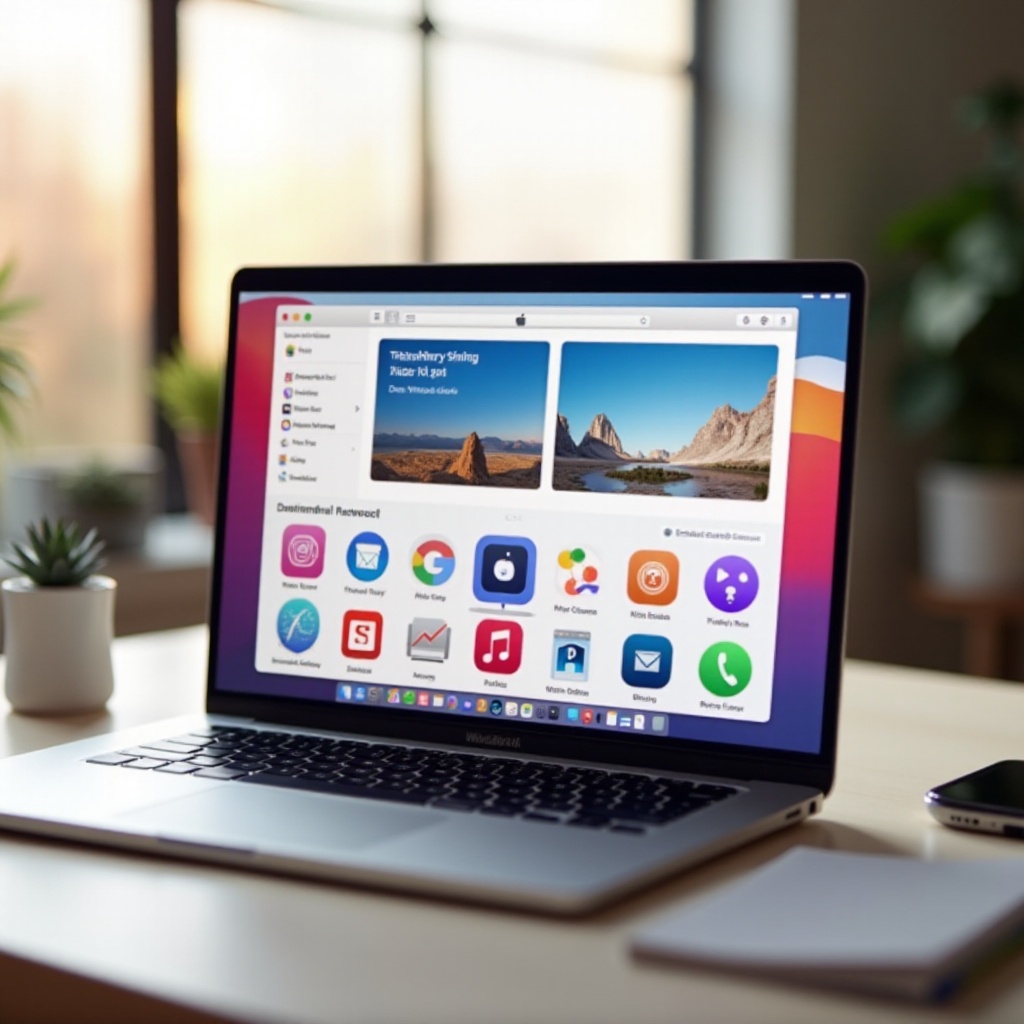
Beveiligingsinstellingen wijzigen
Om downloads van derden toe te staan, pas je je beveiligingsvoorkeuren als volgt aan:
– Open ‘Systeemvoorkeuren’ in het Apple-menu.
– Ga naar ‘Beveiliging & Privacy’ en selecteer het tabblad ‘Algemeen’.
– Klik op het slot links onderaan, geef je wachtwoord op en wijzig de instelling naar ‘App Store en geïdentificeerde ontwikkelaars’.
De authenticiteit van een app verifiëren
Zorg ervoor dat de app legitiem is door:
– De links op de officiële website van de app te controleren.
– Het privacybeleid en de contactinformatie van de ontwikkelaar te controleren om de authenticiteit te verifiëren.
– Getuigenissen en recensies te lezen voor aanvullende bevestiging.
Door deze stappen te volgen, bescherm je je MacBook Air terwijl je profiteert van een breder scala aan applicaties.
Je apps beheren en organiseren
Zodra je je apps hebt geïnstalleerd, verbetert effectief beheer zowel je workflow als de algehele gebruikerservaring. Overweeg deze tips:
– Organiseer apps in Launchpad door ze naar gewenste posities te slepen of mappen te maken voor gerelateerde apps.
– Schakel automatische updates in de Mac App Store-instellingen in om apps up-to-date te houden, met de nieuwste functies en beveiligingsverbeteringen.
Georganiseerde applicaties zijn niet alleen gemakkelijker toegankelijk, maar verbeteren ook de productiviteit, waardoor je snel kunt vinden wat je nodig hebt.

Veelvoorkomende problemen oplossen
Zelfs met gestroomlijnde processen kunnen er zich uitdagingen voordoen bij het downloaden of installeren van apps. Hier leest u hoe u enkele veelvoorkomende problemen kunt aanpakken:
– Als een download mislukt: controleer je internetverbinding en start de MacBook Air opnieuw op om kleine storingen te verhelpen.
– Voor beveiligingswaarschuwingen: controleer dubbel of je beveiligingsinstellingen app-installaties van vertrouwde bronnen toestaan.
– Compatibiliteitscontroles: zorg ervoor dat je macOS-versie overeenkomt met de vereisten van de app om installatieproblemen te voorkomen.
Door deze veelvoorkomende problemen effectief aan te pakken, zorg je voor een naadloze ervaring bij het beheren van je MacBook Air-apps.
Conclusie
Door je het proces van het downloaden van apps eigen te maken, vergroot je niet alleen de mogelijkheden van je MacBook Air, maar optimaliseer je ook je productiviteit en plezier. De verstrekte stappen en tips begeleiden je bij veilig en efficiënt appbeheer, zodat je volledig kunt profiteren van je apparaat. Nu is het tijd om het brede scala aan beschikbare apps te verkennen en je MacBook Air-ervaring te verbeteren.
Veelgestelde Vragen
Kan ik apps downloaden die niet beschikbaar zijn in de Mac App Store?
Ja, je kunt apps downloaden van geverifieerde bronnen van derden door de beveiligingsinstellingen van je Mac aan te passen.
Hoe houd ik apps up-to-date op mijn MacBook Air?
Schakel automatische updates in via de Mac App Store onder ‘Systeemvoorkeuren’ om ervoor te zorgen dat alle apps actueel blijven.
Wat moet ik doen als een app niet opent na het downloaden?
Zorg ervoor dat de app compatibel is met je macOS-versie en controleer of er extra toestemmingen nodig zijn in de beveiligingsinstellingen.


